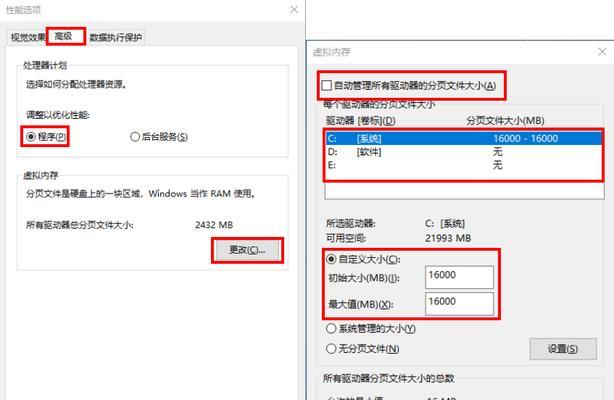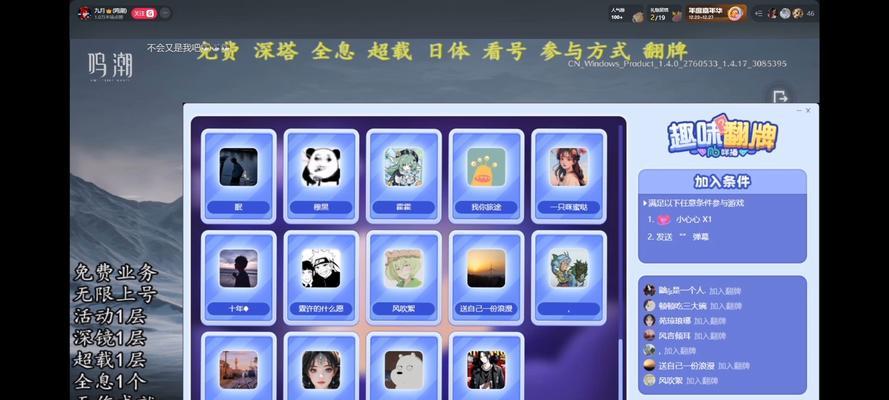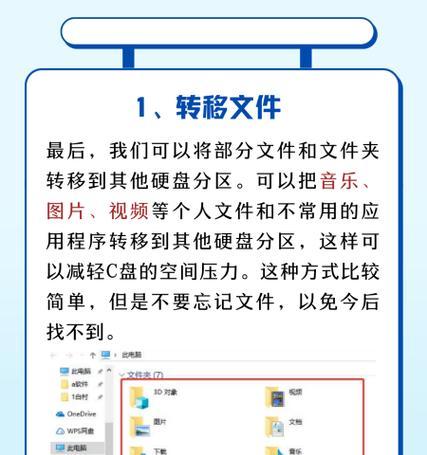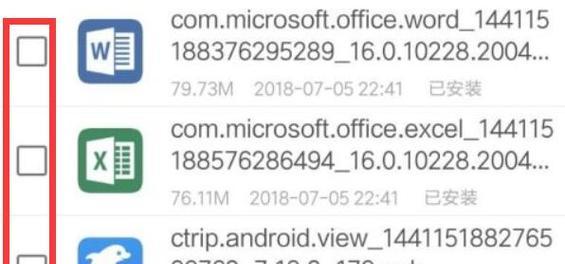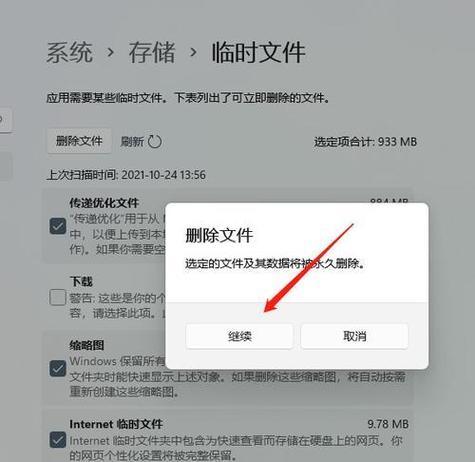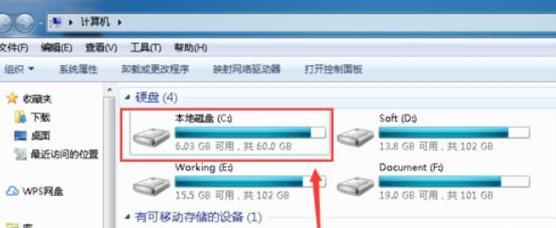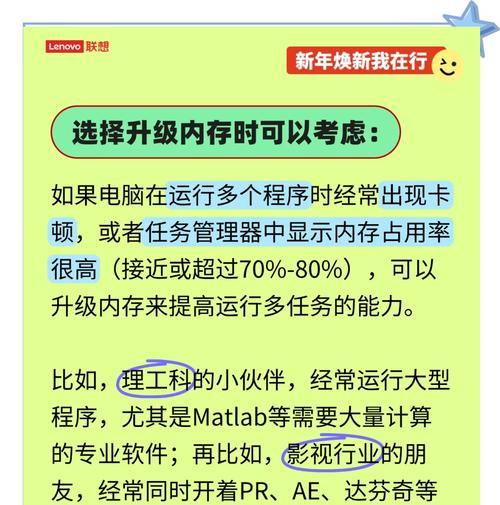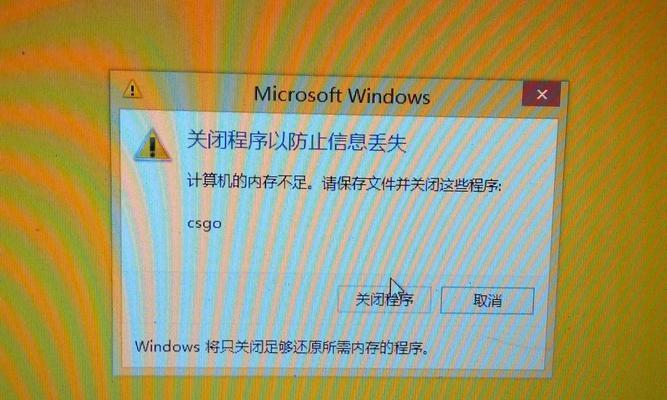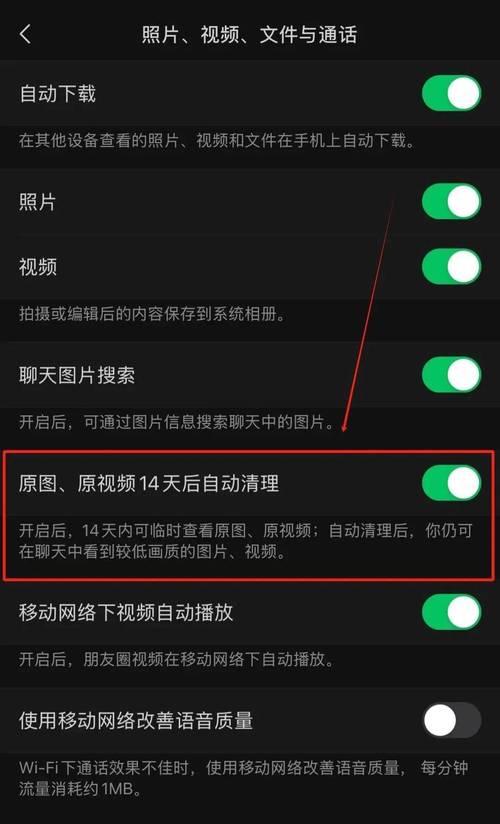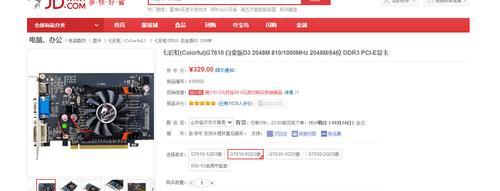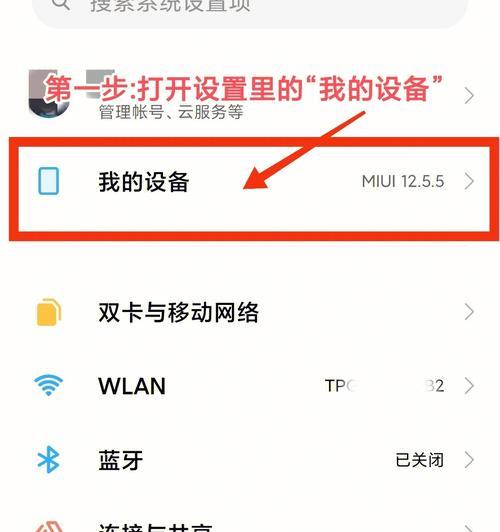电脑硬盘内存不足怎么办?
随着数字化时代的到来,我们越来越多地依赖电脑处理日常工作与娱乐。然而,当面对电脑硬盘内存不足的提示时,许多人不免手足无措。硬盘内存不足不仅会拖慢电脑运行速度,还可能导致重要数据丢失。碰到这个问题我们应该怎么办呢?本文将为您详细揭示硬盘内存不足的解决之道,以及如何通过升级和优化保持电脑流畅运行。
一、认识硬盘和内存的区别
在着手解决硬盘内存不足问题之前,首先需要澄清一个常见的误区:硬盘空间不等同于电脑的内存(RAM)。硬盘主要负责长期存储文件,而内存RAM则支撑电脑短期运行程序和处理数据。此处我们讨论的主要是硬盘内存不足问题,即硬盘存储空间紧张。
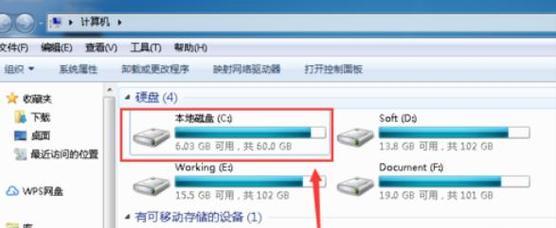
二、检查硬盘使用情况
开始之前,我们需要了解当前硬盘的使用情况。在Windows系统中,可以通过“此电脑”来查看各个驱动器的存储容量;而在Mac电脑上,则可以通过“关于本机”->“存储空间”进行查看。

三、清理不必要的文件和程序
1.卸载不需要的程序
打开“控制面板”->“程序和功能”,查看列表中的程序,对于那些不再使用的软件,选择卸载。
2.清理临时文件和系统缓存
Windows用户可以使用系统自带的磁盘清理工具,或通过输入`cleanmgr`命令启动该工具。Mac用户可以使用“存储空间管理”功能。
3.分类整理文件
个人文件和工作文件应该分开存储在不同的文件夹内,便于管理和清理。

四、硬盘升级方案
如果清理工作不能完全解决问题,或者硬盘空间即将耗尽,升级硬盘是一个有效的解决方案。
1.增加外部存储设备
使用外接硬盘或移动硬盘作为扩展存储空间。
2.更换更大的内部硬盘
如果电脑支持,可以更换更大容量的硬盘,比如从500GB升级到1TB或更大。
3.使用固态硬盘(SSD)替换传统机械硬盘(HDD)
SSD读写速度快于传统HDD,能显著提高开机及程序启动速度。
五、硬盘优化建议
1.定期进行磁盘碎片整理
尤其对于使用传统HDD的用户,磁盘碎片整理可以优化硬盘性能。
2.维护良好的文件备份习惯
使用云服务或外部硬盘定期备份重要文件。
3.合理使用云存储
利用云服务存储不常用的文件,释放本地硬盘空间。
六、软件推荐
这里推荐一些实用的清理和管理软件:
CCleaner:清理系统垃圾,优化电脑。
SpaceSniffer:图形化硬盘空间分析工具,帮助快速定位大文件。
TreeSizeFree:硬盘空间分析工具,找到占用空间的具体文件和文件夹。
七、结语
硬盘内存不足是常见问题,但只要合理规划和管理,或采取硬盘升级方案,就能有效解决。通过上述步骤,我们可以保持电脑硬盘的良好状态,确保数据安全和电脑性能。记住,定期检查和维护是保持电脑健康的关键。希望本文能帮助您轻松应对硬盘空间不足的挑战,使您的电脑始终流畅运行。
版权声明:本文内容由互联网用户自发贡献,该文观点仅代表作者本人。本站仅提供信息存储空间服务,不拥有所有权,不承担相关法律责任。如发现本站有涉嫌抄袭侵权/违法违规的内容, 请发送邮件至 3561739510@qq.com 举报,一经查实,本站将立刻删除。
- 上一篇: 电脑2k启动无声问题如何解决?
- 下一篇: 笔记本电脑音箱损坏如何更换?
- 站长推荐
- 热门tag
- 标签列表
- 友情链接